Sådan kontrolleres dit moderkort modelnummer på din Windows-pc

Uanset om du skal opdatere drivere, kontrollere hardwarekompatibilitet, eller du er bare nysgerrig, er det lettere at kontrollere dit bundkort modelnummer med disse enkle tricks end at revne åbne din sag for at kontrollere brættet selv. Her kan du kontrollere dit bundkort modelnummer fra dit tastatur.
Hvorfor vil jeg gøre dette?
At vide dit bundkortets modelnummer er vigtigt, hvis du tænker på at opgradere dine drivere, købe ny hardware ( du har brug for den egentlige udvidelse eller hukommelsessporerne), eller du kan bare kontrollere kapaciteten på dit bord, hvis du overvejer at opgradere hele din rig.
Hvis du holdt papirarbejdet, der fulgte med din computer (eller den enkelte komponenter, hvis du selv har bygget det), kan du ofte henvise til det. Selv da er det bedst at kontrollere, at dokumentationen er korrekt. I stedet for at åbne sagen og søge efter modelnummeret på selve brættet, skal du bruge værktøjer i Windows til at tjekke tingene i stedet.
Kontroller dit modelnummer fra kommandopromptet (eller PowerShell)
Hvis du er komfortabel med at bruge Kommandopromptet (eller PowerShell, hvor disse kommandoer også virker), kan du nemt kontrollere en række moderkort og hardware stats ved hjælp af den praktiske Windows Management Instrumentation Command-line (WMIC) -a kommandolinje grænseflade til Microsofts kraftfulde WMI værktøj.
Med WMIC kan du indtaste forespørgslenbaseboardfor at kontrollere bundkortstatistik og derefter bruge yderligere modifikatorer somfå producent, model, navn, partnummer, slotlayout, serienummer eller poweredonfor at få mere detaljerede oplysninger om bundkortet.
Lad os f.eks. kontrollere et bundkortets fabrikant, modelnummer og serienummer ved hjælp af WMIC.
Åbn kommandoprompten i Windows via enten dialogboksen Kør (Windows + R ) eller ved at søge efter "cmd" på Start m enu-nej det er nødvendigt at køre kommandoprompt som administrator. Og som vi nævnte, kan du også bruge PowerShell her, hvis du foretrækker det. Kommandoen fungerer ens i begge skaller. Skriv kommandolinjen ved at skrive følgende tekst (bemærk, at der ikke er mellemrum mellem modifikatorerne - bare kommaer), og tryk derefter på Enter:
wmic baseboard få produkt, Producent, version, serienummer
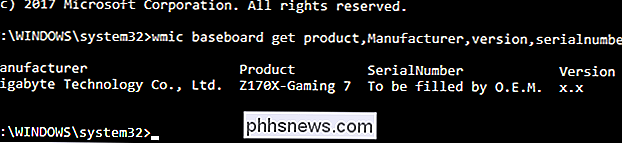
Oplysningerne returneres til bundkortet bruger vi: producenten er Gigabyte, bestyrelsen er Z170X-Gaming 7, og mens WMIC-værktøjet forsøgte at kontrollere serienummeret, forlod Gigabyte den pågældende bit ufuldstændig uanset årsagen. Ikke desto mindre fungerede WMIC-værktøjet som det skal, og uden at åbne sagen eller bruge tredjepartsværktøjer, har vi de grundlæggende oplysninger, vi leder efter.
Kontroller dit modelnummer med Speccy
Hvis du ville foretrækker en GUI-baseret måde at kontrollere dit bundkorts modelnummer (samt en metode, der giver mere information et overblik end WMIC-værktøjet), kan du gribe det gratis værktøj Speccy. Det er en praktisk app at have omkring.
Når du har downloadet og installeret Speccy, skal du fortsætte og afbrænde den.
Du kan se bundkortets modelnummer lige på oversigtssiden sammen med den aktuelle driftstemperatur (forudsat at dit bord omfatter det). Du kan også se grundlæggende detaljer om andre systemkomponenter.
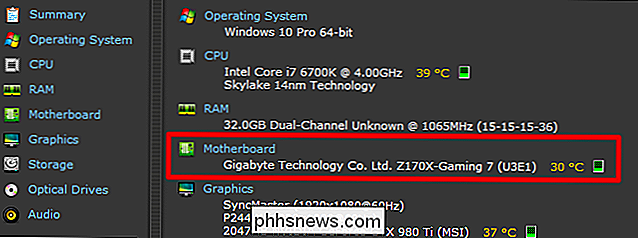
Klik over til fanebladet "Hovedkort" til venstre for at se endnu mere information om dit bundkort, herunder detaljer om chipset og spændinger, sammen med de typer slots, der er inkluderet på bestyrelsen og om de er i brug eller ej.
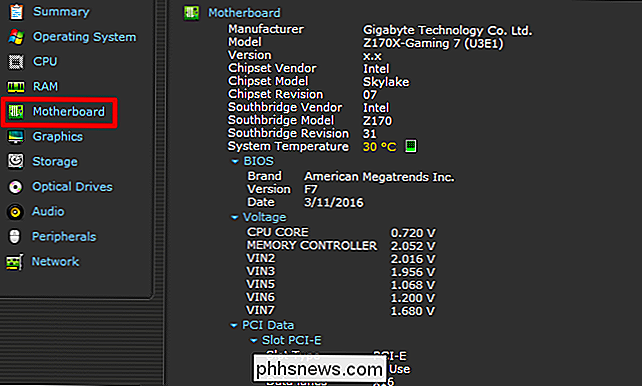

Sådan optimerer du Safari for maksimal beskyttelse af personlige oplysninger
Som andre moderne webbrowsere har Apples Safari et par funktioner, der sender dine data via internettet. For eksempel sender Safari alle dine søgninger til Apple med standardindstillingerne. Vi anbefaler ikke, at du deaktiverer alle disse funktioner, da de gør nyttige ting. Men vi vil forklare, hvad de forskellige muligheder gør, så du kan træffe velinformerede beslutninger.

Sådan opretter du en VPN på Android TV
Der er flere grunde, du måske vil bruge en VPN på din Android TV-boks, men den er ikke tilgængelig som en aktieoption, som den er i Android-telefoner eller tablets. Heldigvis er der nogle få måder omkring dette. Hvis din udbyder tilbyder det: Brug en standalone VPN-app Der er en få standalone VPN-muligheder til rådighed for Android TV, som skal gøre jobbet - især hvis VPN du abonnerer på, allerede tilbyder et af disse valg.



